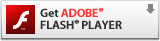試聴サービスご利用の注意事項
インディーズ関連の商品(DAKFARM-1000の様に頭文字3文字が"DAK"で始まる商品)は「Windows Media Player」でのご利用となり、
その他の商品は「Flash Player」でのご利用となります。
「Flash Player」の場合
●試聴環境について
●試聴Player使用の為の準備、設定
●試聴Playerの利用方法
●商標について
- 試聴Playerについて
試聴ストリーミングPlayer(以下「試聴Player」という) は、Flash Player上で動作します。 - 対応環境:対応OS / ブラウザ / Flash Player
Microsoft Windows 2000 SP4, XP SP2, Vista / Internet Explorer 6, 7, Firefox 2 / Flash Player 8,0,22以降
Mac OS X 10.3, 10.4, 10.5 / Safari 2, 3, Firefox 2 / Flash Player 8,0,22以降
※上記OS、ブラウザ、Flash Playerをご利用の場合でも、お使いのパソコンの環境等により、正常に動作しない場合があります。
例)ファイアウォール、セキュリティソフト他をご利用の場合、企業様や学校等のネットワーク環境では、ファイアウォールによって、ストリーミングの通信を遮断している場合がございます。 - 推奨環境:推奨OS / ブラウザ / Flash Player
Windows XP SP2 / Internet Explorer 7 / Flash Player 9
Macintosh OS X 10.4 / Safari 2 / Flash Player 9 - 詳しい推奨環境
試聴Playerを使用する為の動作環境は以下の通りです。
動作環境(Windows) CPU: 推奨OS及びブラウザが快適に動作すること(Intel Pentium 4プロセッサ以上) メモリ: 推奨OS及びブラウザが快適に動作すること(512MB以上) OS: Microsoft Windows XP SP2 通信環境: ブロードバンド環境 ブラウザ: Internet Explorer 7.0.x Player: Adobe Flash Player 9,0,47,0
動作環境(Macintosh) CPU: 推奨OS及びブラウザが快適に動作すること(Power PC G4/Intel Core Duoプロセッサ以上) メモリ: 推奨OS及びブラウザが快適に動作すること(512MB以上) OS: Apple Macintosh OS X 10.4 Tiger 通信環境: ブロードバンド環境 ブラウザ: Safari 2.0.x Player: Adobe Flash Player 9,0,47,0
●試聴Player使用の為の準備、設定
- Flash Playerのプラグイン
- プラグインのインストール
プラグインとは、現在お使いのブラウザに新たな機能を付け加えるものです。
試聴Playerをご利用頂くには、Adobe社の「Flash Player」がインストールされている必要があります。Flash Playerは無料でダウンロードしインストールできます。
インストールやダウンロードの仕方についての詳しい内容やサポートについては、Adobe社のサポートページで紹介しておりますので参照してください。 - プラグイン実行の許可
プラグインは、実行が許可されている必要があります。
例)Internet Explorer 6 / 7の場合
○インターネットオプションより設定
「ツール(T)」−「インターネットオプション(O)...」−「セキュリティ」タブにある「レベルのカスタマイズ」ボタンをクリックし、「ActiveX コントロールとプラグイン」項目内「ActiveX コントロールとプラグインの実行」の項目のうち、次のいずれかがチェックされていることをご確認ください。
・「ダイアログを表示する」
・「有効にする」
※「ダイアログを表示する」がチェックされている場合、試聴Player表示時にダイアログが表示されます。試聴を行いたい場合は、実行を許可するように応答してください。
- プラグインのインストール
- JavaScriptの使用を許可
試聴PlayerではJavaScriptを使用致しますので、お使いのブラウザでJavaScriptの使用が許可されている必要があります。
通常では許可された状態になっております。
例)Internet Explorer 6 / 7の場合
○インターネットオプションより設定
「ツール(T)」−「インターネットオプション(O)...」−「セキュリティ」タブにある「レベルのカスタマイズ」ボタンをクリックし、「スクリプト」項目内「アクティブ スクリプト」の項目のうち、次のいずれかがチェックされていることをご確認ください。
・「ダイアログを表示する」
・「有効にする」
※「ダイアログを表示する」がチェックされている場合、試聴Player表示時にダイアログが表示されます。試聴を行いたい場合は、実行を許可するように応答してください。
- ポップアップについて
試聴Playerは、ポップアップで表示しますので、ポップアップを一時的に許可する必要があります。
ただし、お使いのブラウザで、ポップアップの許可設定をされている場合は、この限りではありません。
ブラウザにてポップアップの設定を確認するには:
例)Internet Explorer 6.xの場合
○インターネットオプションより
「ツール(T)」−「インターネットオプション(O)...」−「プライバシー」タブにある「ポップアップ ブロック」項目中の「ポップアップをブロックする」を確認してください。
Internet Explorer 7を使用されている場合には、試聴Playerが新しいタブに開き、正しいサイズで表示されない場合がございます。
その際には、ポップアップウィンドウの表示方法を変更してください。
ブラウザにてポップアップの表示方法を確認するには:
例)Internet Explorer 7の場合
○インターネットオプションより
「ツール(T)」−「インターネットオプション(O)...」−「全般」タブにある「タブブラウズ」の「設定」ボタンをクリックすると開く「タブブラウズの設定」において「ポップアップの発生時」オプションを「常に新しいウィンドウでポップアップを開く」にしてください。
●試聴Playerの利用方法
試聴Playerの使用:
試聴アイコン をクリックすると、試聴Playerが表示されます。
をクリックすると、試聴Playerが表示されます。
試聴するには、次の方法があります。
試聴アイコン
試聴するには、次の方法があります。
- 楽曲選択の場合
web通販サイト上、楽曲毎の試聴リンク設定がされている場合は、試聴Player表示後、対象楽曲が自動再生されます。
再生中の楽曲名には、 マークがアニメーションします。
マークがアニメーションします。
接続環境によっては、再生されるまで、バッファリングに少し時間のかかる場合があります。 - 表示中の試聴Player内の他の楽曲を試聴する場合
- 試聴Player内の曲目リストより、試聴したい楽曲名をクリックすると再生されます。
選択した楽曲名には、 マークが付きます。
マークが付きます。
接続環境によっては、再生されるまで、バッファリングに少し時間のかかる場合があります。 - プレイヤーコンソールについて(図1参照)
再生/一時停止、停止、ミュート、ボリューム調整が可能です。
図1
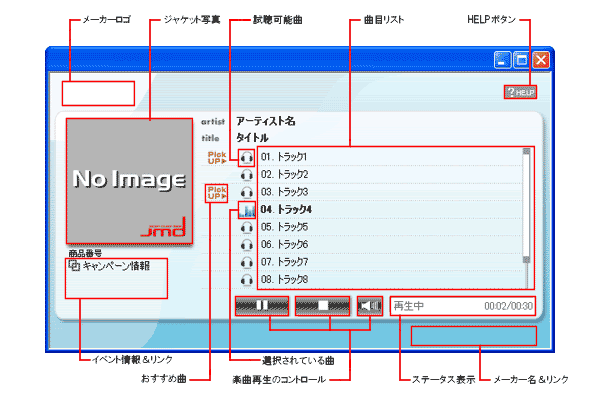
- 試聴Player内の曲目リストより、試聴したい楽曲名をクリックすると再生されます。
●商標について
※ Microsoft、Windows、Windows XP、Windows 2000、Windows Vista、Microsoft Internet Explorerは米国Microsoft Corporationの商標または登録商標です。
※ Apple、Macintosh、Mac OS、Safariは、米国Apple Inc.の商標または登録商標です。
※ FlashはAdobe Systems Incorporatedの商標または登録商標です。
※ Mozilla、Firefoxは、米国Mozilla Foundationの米国およびその他の国における商標または登録商標です。
「Windows Media Player」の場合
Windows環境の基でのみご利用可能です。Macintoshではご利用できません。
- 試聴Playerについて
試聴ストリーミングは、Windows Media Player上で動作します。 - JavaScriptの使用を許可
試聴PlayerではJavaScriptを使用致しますので、お使いのブラウザでJavaScriptの使用が許可されている必要があります。
通常では許可された状態になっております。 - Cookieを有効に
ブラウザの設定でCookieを有効にして下さい。 - 推奨環境
試聴Playerを使用する為の推奨動作環境は以下の通りです。
動作環境(Windows) CPU: 推奨OS及びブラウザが快適に動作すること(Intel Pentium 4プロセッサ以上) メモリ: 推奨OS及びブラウザが快適に動作すること(512MB以上) OS: Microsoft Windows 2000、XP SP2 通信環境: ブロードバンド環境 ブラウザ: Internet Explorer 5.5 (SP2) 以上、Netscape4.5以上 Player: Windows Media Player 9.0 以上
※上記OS、ブラウザ、Flash Playerをご利用の場合でも、お使いのパソコンの環境等により、正常に動作しない場合があります。
例)ファイアウォール、セキュリティソフト他をご利用の場合
企業様や学校等のネットワーク環境では、ファイアウォールによって、ストリーミングの通信を遮断している場合がございます。